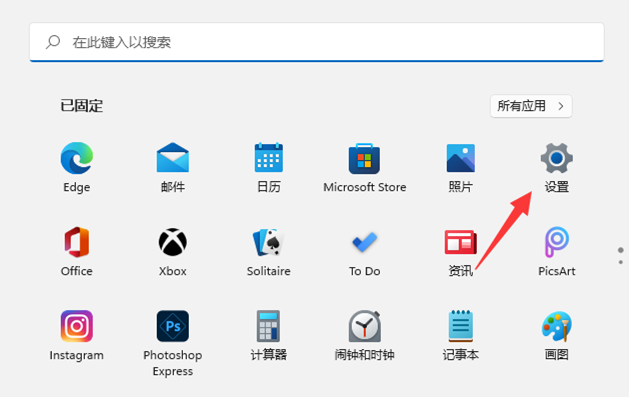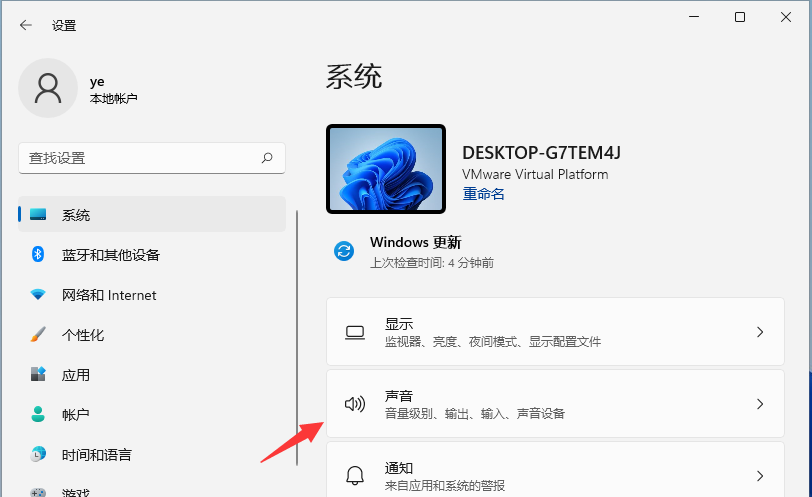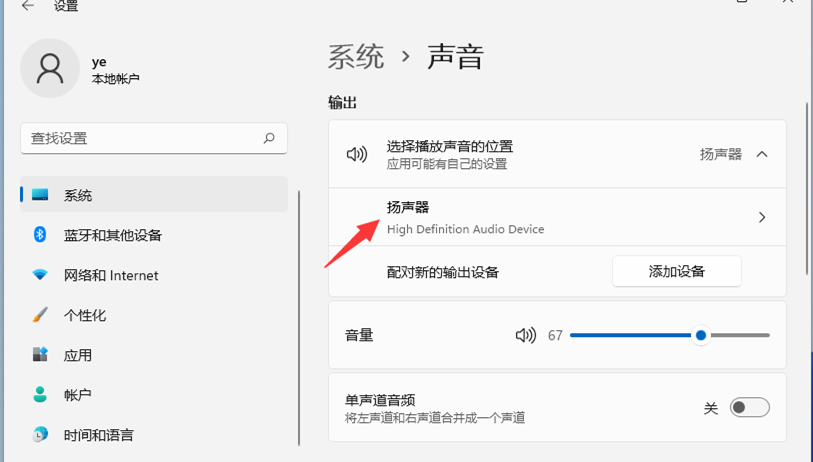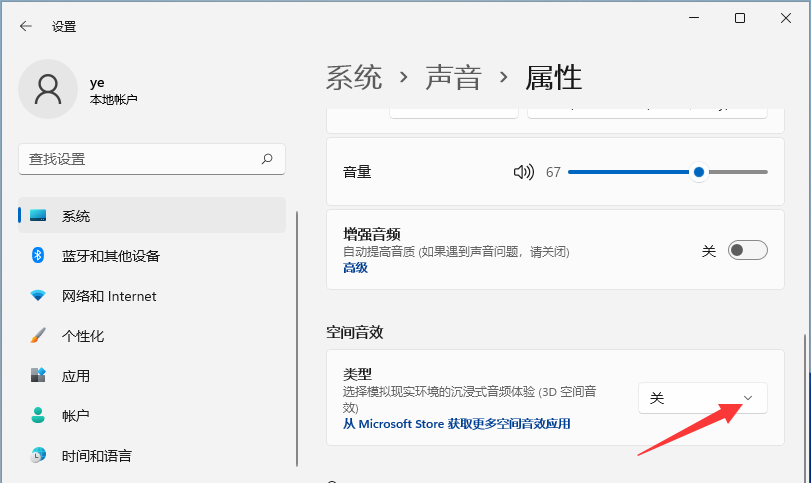win11 システム には空間音響効果があり、オーディオビジュアル効果を向上させ、より臨場感を高めることができます。この機能はデフォルトでオフになっており、多くのユーザーがオンにしたいと考えています。しかし、設定方法がわからないので、この状況をどのように解決すればよいでしょうか?この問題の win11 チュートリアル で解決策が共有されますので、詳細な手順を見てみましょう。
win11 で空間サウンド効果の設定を有効にする方法
1. Win キーを押すか、タスク バーのスタート アイコンをクリックし、固定されたアプリケーションの下にある [設定] をクリックします。

#2. システム設定ウィンドウで、[サウンド (音量レベル、出力、入力、サウンド デバイス)] を見つけてクリックします。

3. 現在のパスは次のとおりです: システム > サウンド、スピーカー デバイスを選択し、プロパティ インターフェイスに入ります。

4. 空間サウンド効果の下で、タイプ (実際の環境をシミュレートする没入型オーディオ体験のための 3D 空間サウンド効果を選択) スイッチをオンにするか、クリックしてスペースを増やしますMicrosoft Store からの効果音アプリケーション。

以上がwin11で空間音響効果を有効にする方法は? Windows 11で空間音響効果の設定を有効にする方法の詳細内容です。詳細については、PHP 中国語 Web サイトの他の関連記事を参照してください。